Cách sử dụng hàm ROWS trong Excel
Trong bài viết này, chúng ta sẽ tìm hiểu về cách sử dụng hàm ROWS trong Excel.
Hàm ROWS trả về số hàng trong tham chiếu mảng hoặc ô trong Excel. Không giống như hàm ROW trả về số hàng cụ thể của tham chiếu ô.
Cú pháp:
=ROWS(array)
Hãy chạy một số thử nghiệm về cách sử dụng hàm ROWS trong Excel
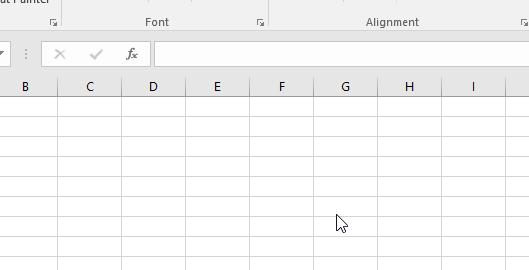
Như bạn thấy, chúng tôi đã chọn 3 hàng trong mảng. Vì vậy, nó trả về 3 là câu trả lời.
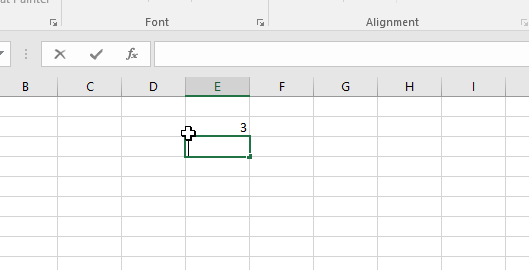
Như bạn thấy ở đây, mảng chỉ có 1 hàng & 3 cột. Vì vậy, nó trả về 1 số hàng trong mảng.
Ở đây chúng tôi đã chọn một mảng lớn hơn một chút để tính số

Nhấn Enter
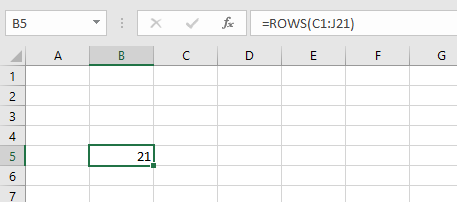
Như bạn có thể thấy số hàng trong mảng trên là 21.
Bạn có thể sử dụng hàm ROWS trong Excel mà không cần sử dụng tham chiếu ô.
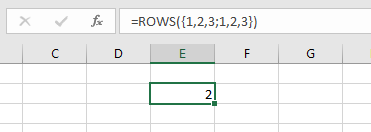
Excel sẽ đọc điều này giống như mảng có 2 hàng và 3 cột. Các giá trị dọc theo các cột được phân tách bằng dấu phẩy (,) và các giá trị của các hàng khác nhau được phân tách bằng dấu chấm phẩy (;) như hình dưới đây.
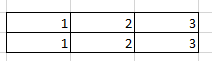
Bạn có thể sử dụng hàm ROWS với các hàm excel khác.
Như bạn có thể thấy từ các ví dụ trên rằng cách sử dụng hàm ROWS trong Excel.
Hy vọng bạn đã hiểu cách sử dụng hàm ROWS trong Excel. Khám phá thêm các bài viết về hàm tham chiếu ô trong Excel tại đây. Vui lòng nêu thắc mắc của bạn trong khung bình luận bên dưới.